突然ですがゲーム配信を始めてみました!!
いろいろ配信者さんの放送を見ていたら面白そうでつい(*‘ω‘ *)
わたしはPS4を使っているのでPS4で配信するか、PCで配信するか迷ったのですが現在はPCを通して配信しています٩꒰๑╹ω╹๑ ꒱۶
どんなものが必要かご紹介していきまっす!
チャンネルはこちら→じぇみララチャンネル
PS4でff14を配信するのに必要なアイテムって実はこれだけ!!
PS4にはシェア機能といってスクリーンショットをTwitterなどにアップする機能があります。
その中に「ゲームプレイをブロードキャストする」という機能もあり、これを使うとニコニコ生放送・Twitch・YouTubeの3種類であればそのまま生放送を行うことができるんです٩꒰๑╹ω╹๑ ꒱۶
また、このときにPS4のコントローラーにマイクやWEBカメラをつなげているとカメラの映像やマイク音声を同時に配信できます。
「観戦者へのメッセージと観戦者のコメントを表示する」という設定をONにした場合、YouTubeで配信すると上の動画のようになりました。
誰も見てないと思って音声チェックしてくれているお友達としゃべっているので「????」って感じだと思うんですけど、コメントが入れば右側の部分に表示させたりできるそうです。
PS4のコントローラーには前面のPSボタンの下あたりに、ヘッドフォンプラグが挿せる穴と専用マイクを挿せる穴があります。
付属のマイクとかあったらしいんですけど、私は捨ててしまっていたのでPS4で使えるヘッドセットマイクを買いました٩꒰๑╹ω╹๑ ꒱۶
結構種類がありますが大体3000円程度で買えるので、配信ではなくPS4のパーティチャット(ボイスチャット)機能を使いたい人にもオススメです。
わたしの買ったこのヘッドセットマイクは、USBもついていたのでPCではUSBヘッドセットマイクとして使えるのかと思ったんですが、これはただの給電用なんですってw
コントローラーに挿せる用マイクとヘッドフォンのケーブルを4極にまとめてくれるケーブルも同梱されているので、本当にこれだけあればすぐできるって感じでした。
音もすごく良いんだけど、PCで使うと音がとても小さいのと4極変換のプラグが超もろくてすぐ折れたのがマイナスポイントです。
まぁ変換プラグは安く手に入るし、この価格でこの音質ならアリだなーって思いました(‘ω’)ノ✨
PS4だけで配信する問題点は、コメントを見せるための表示にすると動画部分が小さくなることと、コメント欄など隠したい部分があっても丸見えになってしまうこと。
FF14は正規でYoutubeやTwitchなどに配信していいという規約にはなっているのですが「晒さないで欲しい」という人も多いようです。
もちろんパーティリストなど常時表示される部分はおおよそイニシャル表示などで隠せるのですが、コメント欄の表示も物議を醸すらしかったので隠せる方法はないか、とPCでの配信を選びました。
PS4のff14などのゲームをPCで配信する方法
つづいてPCでff14のゲームを配信する方法ですが、PCでff14を動かしている場合はOBS Studioなど配信ソフトを入れればそれだけでOK。とっても簡単です!
「PS4やSwitchなどゲーム機の画像をPCに表示して配信したい」となると“キャプチャーボード・キャプチャーデバイス”が必要になります。
私はこれ買いました!!
もっときれいな画質で放送できる「GC550 PLUS」や、それの1個前の機種で評判の良かった「GC550」とも迷ったのですが、私の使っているSurface pro4というPCだと動かないんですって><
どうやらキャプチャーデバイスの大半はPCのグラフィックボードが優秀でないと動かないことが多いらしくて、私の持っているSurface pro4はグラフィックボードが載ってないから動かないってことらしい・・・・。
ちなみにこのAverMediaのAVT-C-878ってやつはPCなしでも配信できるデバイスなので、PCのグラボに頼らずとも動画の処理ができるのかなー(´ω`)優秀!
<AVT-C878>─HDMI─ <ディスプレイ>
│ └─HDMI─<PS4>
└─USB────<PC>
こんな感じの配線になります。
こんな風に配線するとPS4とディスプレイの間は遅延がないので普通にゲームができるのが利点です!パススルーって言うらしい。
このキャプチャーデバイス本体は電源もPCから取るので、USBポートに接続すると自動でPCが認識してすぐ使えます。あとはOBSをダウンロードし、設定するだけ!
https://youtu.be/7BwTeJwXtEk
長くなったので設定はまた今度紹介しますが、これだけでコメントを隠したりしながらゲーム配信が可能となりました(´ω`)♪
で、初めて放送してみたときに、Youtubeにコメントを書いてもらったのでお返事していたんですけど、リプレイ動画とチャットの時間のズレがすごいので意味不明になりがち・・・!!
となったので、この間OBSを使ってコメントを画面上に表示させて、なおかつ「棒読みちゃん」と「Youtube Live Commentviewer」を入れて読み上げてもらうように変えてみました。
https://youtu.be/MtbRqd3guLI
OBSのマイク入力は複数選べるので、現在マイクはPCに接続して以下のようにマイク入力しています。
🎤マイク1:AVT-C878から入るゲーム音楽
🎤マイク2:PCに接続されている私のしゃべる声
🎤マイク3:コメント読み上げの音声やボイスチャット(デスクトップ音声)
OBSほんとすごいアプリだ・・・!
AVT-C-878にも高性能なソフトが付属しているんですが、それはDiscordやSkypeなど第三者アプリの音声を取り込めないそうなので、OBSを使います。
察しの良い方はお気づきだと思いますが、この状態だと音声はOBSでミックスされているので私はゲームの音楽が聞こえていないんですよね~。これはちょっと不便なので方法を考えたいと思います><
あと、マイクの音量がどうしても大きくできなかったので、結局USBヘッドセットマイクを新たに購入してPC接続して使っています。
ちなみにこれです!って、今めっちゃ安くなっている!!
扇風機のノイズも入らなくて音も大きくできてよかったのですが、長時間していると耳が痛いです・・・これはちょっとお高めのやつを買った方が話が早そうな予感するねw
まとめ:グラボのないノートPC使いはAVT-C878一択!
長々と書きましたが、まとめるとPS4で配信するならPS4対応のヘッドセットだけでOK!
PCを使う場合、PC版ff14なら無料のOBS Studioというソフトとヘッドセットだけ。
PS4版のff14を配信するならキャプチャーデバイスも必要、となります(´ω`)
3万円くらいあれば全部用意出来ちゃいますな♪とりあえずそんな感じですー٩꒰๑╹ω╹๑ ꒱۶
エレメンタルDCのUnicornサーバーで遊んでいますので、良かったら一緒に遊んでくださいね♡
AVerMedia Live Gamer Portable 2 AVT-C878 ゲームの録画・ライブ配信用キャプチャーデバイス DV422